HPE InfoSight Nedir?
HPE InfoSight sorunları tahmin eden ve henüz siz potansiyel bir problem olduğunun farkına bile varmadan önleyen bir yapay zeka platformudur.HPE InfoSight, ortamınızın her zaman etkin, her zaman hızlı ve her zaman çevik olmasını sağlayan yapay zeka destekli otonom işlemler sunar. InfoSight sayesinde sorunlarınız, altyapınıza gelmeden önce otomatik olarak destek kaydı oluşturulur. SimpliVity altyapısında bulunan datacenter,hosts,cluster ve bunların trend analizlerini yaparak size raporlama olanağı sunar.
SimpliVity Infosight Entegrasyonu Nasıl Yapılır ?
Öncelikle infosight.hpe.com adresinden hesabınıza giriş yaparak bir organization oluşturulur.
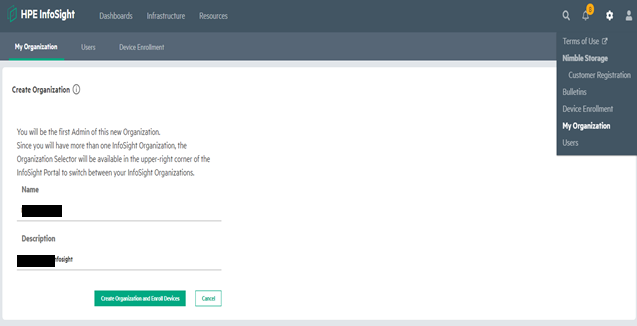
VMware Vcenter arayüzüne SSH ile bağlanılıp, root account’ u ile login olunur.
cd /etc/vmware/vsphere-client dizinine girilir.
ls komutunu çalıştırıyorum. Eğer com.simplivity.client.properties ile ilgili bir dosya yoksa touch komutu ile oluşturuyorum.
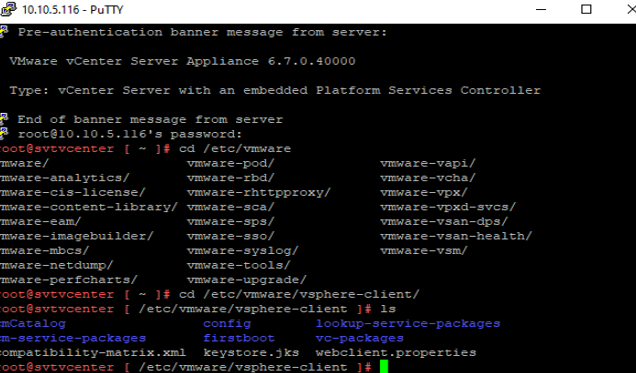
touch com.simplivity.client.properties
Gerekli izinleri almak için aşağıdaki komutları çalıştırıyorum.
chown vsphere-client:users com.simplivity.client.properties
chmod 644 com.simplivity.client.properties
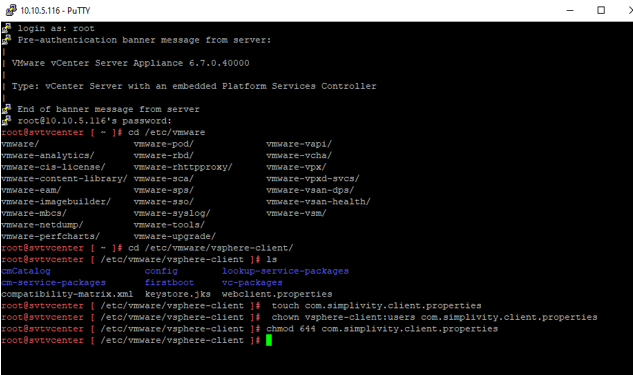
ls -all komutunu çalıştırıp tüm dizinleri listeliyorum.
Vim komutu ile oluşturmuş olduğumuz file dosyasına aşağıdaki bilgileri girmek için açıyorum. Gerekli bilgiler girildikten sonra wq komutu ile kaydetme işlemini yapıyorum.
Vim com.simplivity.client.properties
# Enable display of InfoSight registration
com.simplivity.common.enableInfoSightRegistration=true
Cat komutu ile kaydetmiş olduğum bilgilerin kontrollerini gerçekleştiriyorum.
Tüm işlemler tamamlandıktan sonra Vsphere-ui servisini durdurup, yeniden başlatıyorum ve SSH tarafındaki işlemlerimiz bitmiş oluyor.
Service-control –stop vsphere-ui
Service-control –start vsphere-ui
Web üzerinden VMware Vcenter a login olunur.
Menü tabından HPE SimpliVity Federation sekmesine girilip sol tarafta bulunan HPE Infosight sekmesine girilir.
Infosight üzerinde oluşturduğumuz organization bölümüne girip Device Entrollment sekmesine giriyorum. HPE SimpliVity kısmından Obtain a Claim Token key’ ini kopyalıyorum.
SimpliVity Federation da bulunan Infosight sekmesinde almış olduğum token key i girerek register işlemlerini tamamlıyorum.
Register işlemleri tamamlanmıştır. Yaklaşık 24-48 saat süre sonunda Infosight üzerinden datacenter,cluster,hosts ve iops vb gibi trend olan makinelerinizi görüp veri analizlerinizi çok daha kolay yapabileceksiniz.
HPE SimpliVity Infosight Register – Troubleshoting
Tüm adımları doğru yapılandırdınız fakat aşağıdaki gibi bir hata almanız durumunda kontrol edilmesi gereken adımları sizinle paylaşıyorum.
SimpliVity Vcenter ve Omnistack hostları için Firewall tarafında 443 port’unun https:\\infosight.hpe.com adresine erişebilir olması gerekmektedir.
Gerekli izinler tanımlandıktan sonra Omnistack virtual controller üzerinden network testlerimi gerçekleştiriyorum.
SimpliVity 3.7.8 ve öncesi için aşağıdaki komutu Omnistack Virtiual controller üzerinde çalıştırmanız gerekiyor.
curl -v https://rsn.simplivity.com
SimpliVity 3.7.9 ve sonrası için ise aşağıdaki komutu Omnistack Virtual controller üzerinde çalıştırmanız gerekiyor.
curl -v https://midway.ext.hpe.com/
Eğer gerekli izinleri tanımlamışsanız, aşağıdaki gibi bağlantının sağlandığını görmeniz gerekmektedir.
Eğer firewall tarafında tüm izinler tanımlanmışsa ve bağlantı kuramıyorsanız, öncelikle Public DNS lerinizin ve 443 portunun açık olduğundan emin olun.
Eğer Public DNS erişimi veremiyorsanız her host için /etc/hosts dosyasına aşağıdaki kayıtları eklemeniz gerekmektedir.
Bu işlem için Public DNS çözen bir makine üzerinden midway.ext.hpe.com adresine nslookup komutu çalıştırılıp en az 3 tane ip address bilgisini Public DNS ‘i çözemeyen hostlar için etc/hosts dosyasına ilgili kayıt bilgileri manuel olarak girilmelidir.
SimpliVity InfoSight İncelemesi
Register işlemleri tamamlanıp veri analiz işlemleri tamamlandıktan sonra Infosight üzerinden detayları görüp, tüm HPE SimpliVity ortamınızın tek gösterge panel görünümü şeklinde görebileceksiniz.
Tarihsel olarak kapasite büyüme oranlarını inceleyip, raporlayabileceksiniz.
Omnistack Virtual Controller makinelerinizin durumunu, Her OVC için kapasite tarafında ne kadar sıkıştırıp tekilleştirdiğini, fiziksel kapasite durumunu ve her Omnistack Virtual Controller üzerinde ki sanalları ve yedeklerinin boyutunu görebileceksiniz.
Cluster ortamında bulunan sanal makinelerinizin tükettikleri kaynaklarını ortalama read/write olarak yapılan IO, local yedeklerin boyutu ve geriye dönük restore pointleri siz BT yöneticileri için kolay analiz ve raporlama olanağı sunar.
Okuyup vakit ayıran herkese teşekkür ederim,umarım faydalı olmuştur.
